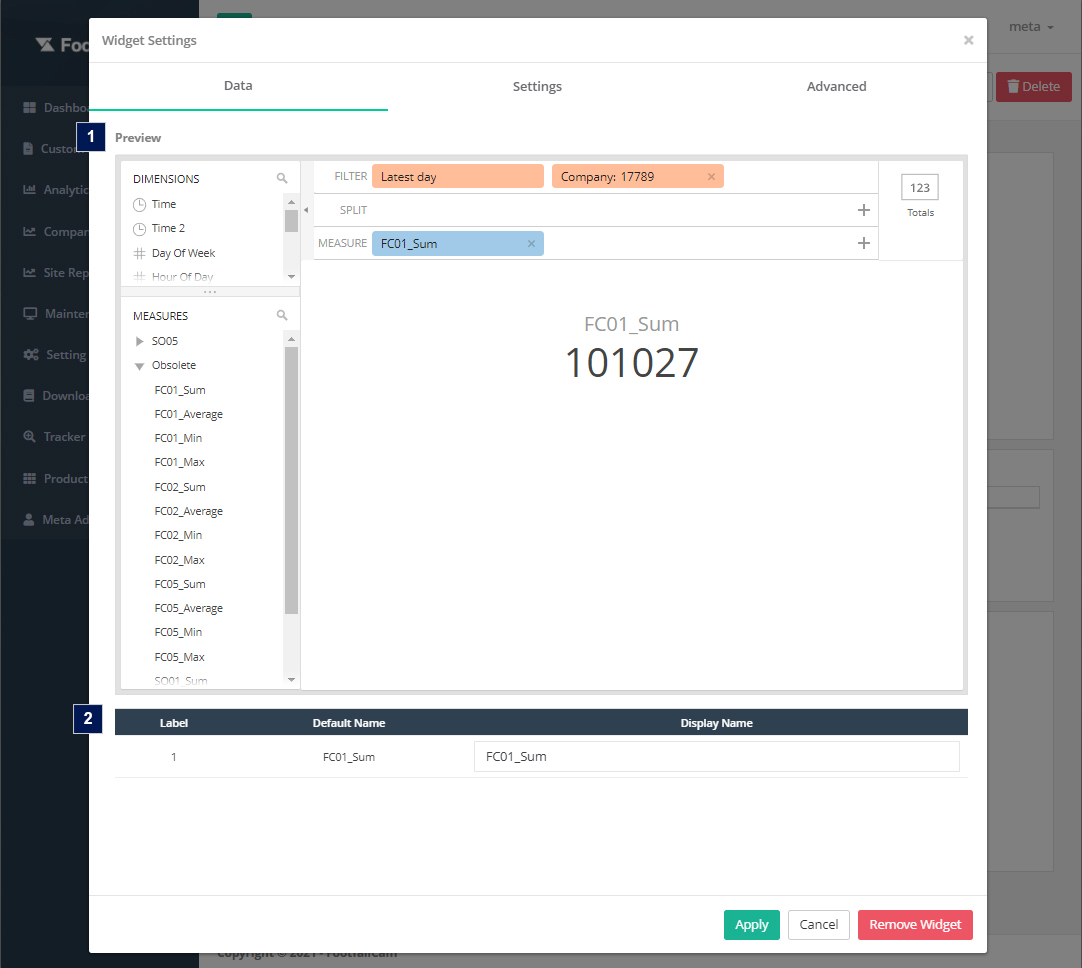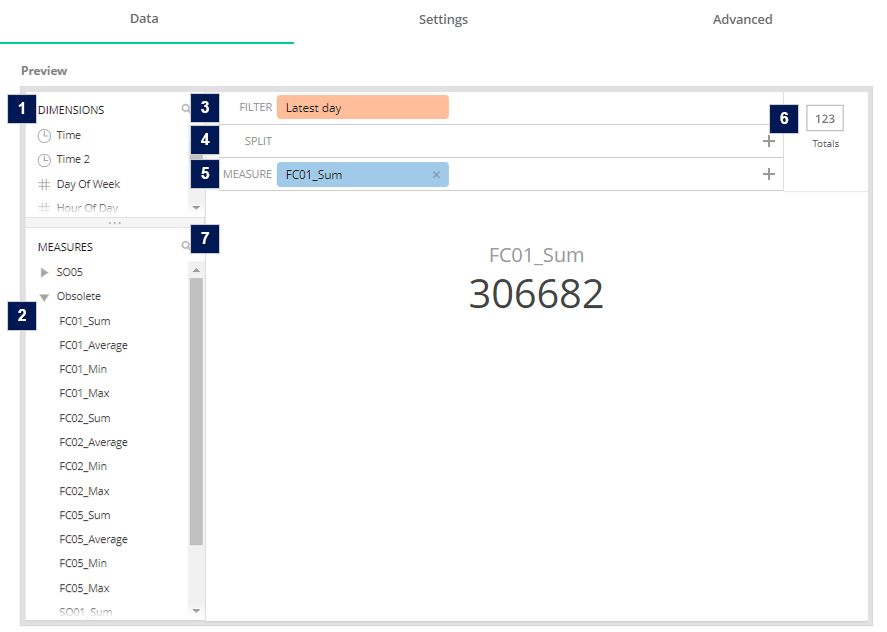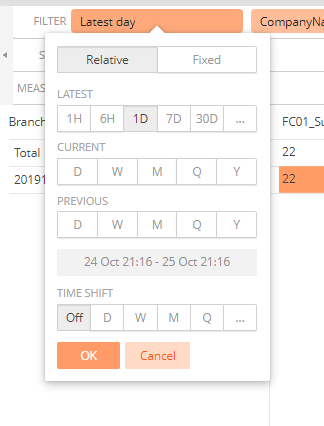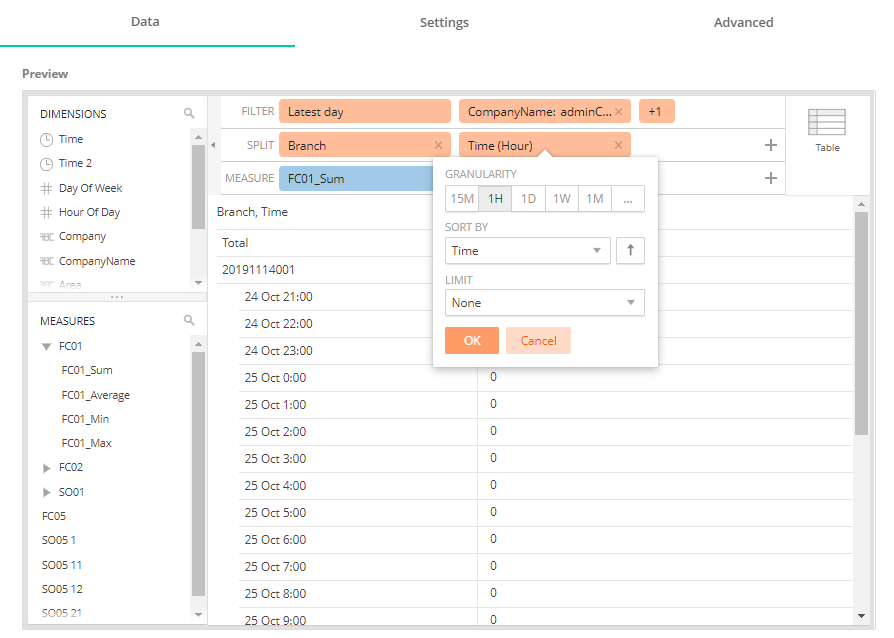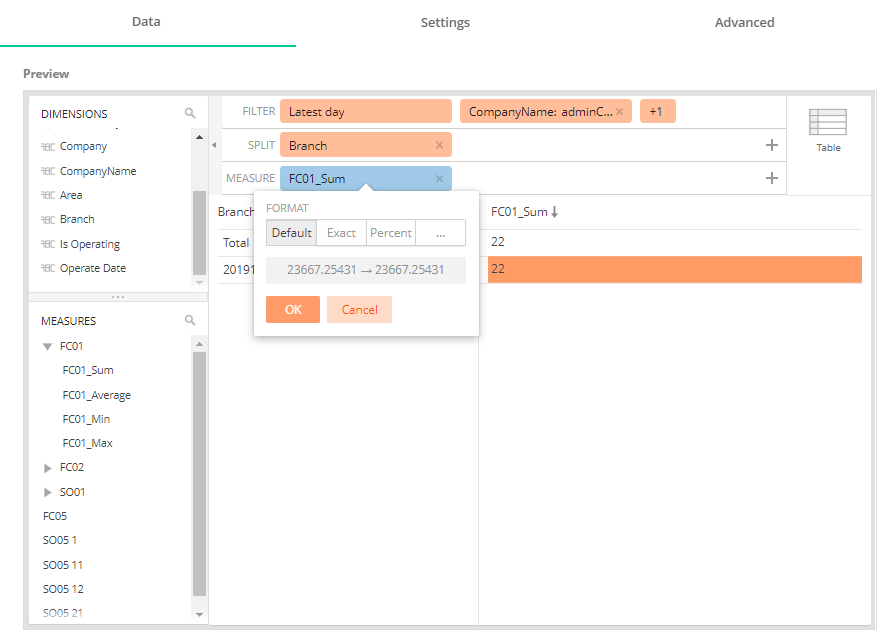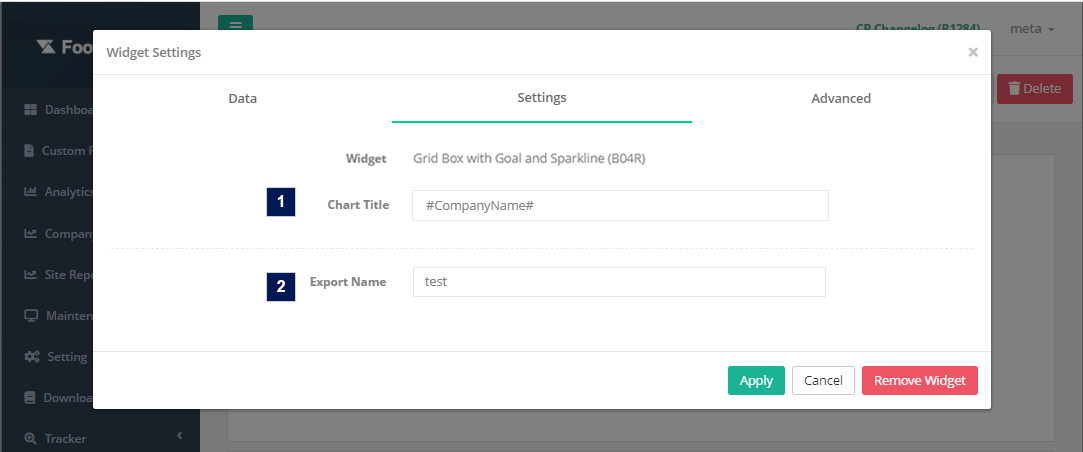1.1 Настройка виджета
1.1.1 Вкладка «Данные»
1.1.1.1 Предварительный просмотр
- Габаритные размеры:
- Список размеров. Пользователи могут перетаскивать измерение в ФИЛЬТР or Split область для рендеринга результата для сетки.
- меры
- Список показателей. Показатели — это значения, которые будут агрегированы по выбранным данным. Пользователи могут перетаскивать метрику в Мера область, чтобы выбрать показатель для виджета.
- Структура наименования меры: [Код метрики]_[Режим счета]_[Формула агрегации] (например, FC01_1_Sum)
- Для определения кода метрики см. Приложение B. Определение показателей
- Следующий режим счета означает:
- 1 - Люди,
- 11 - Посетители,
- 21 - штабные люди,
- 12 - Автомобиль Автомобиль
- ФИЛЬТР
- Пользователи могут выбрать измерение для фильтрации (предложения WHERE) данных для сетки. По умолчанию фильтр будет следовать гранулярности отчета, чтобы предварительно выбрать несколько параметров. (например, отчет на уровне компании будет автоматически фильтроваться по последней дате, идентификатору компании и названию компании). Если пользователи перетащат не предварительно выбранное измерение (например, область), этот виджет станет привязанным к данным, а вывод сетки будет соответствовать выбранному параметру измерений.
- Конфигурация фильтра:
- Split
- Пользователи могут выбрать измерение для разделения (предложения GROUP BY) данных для сетки.
- Раздельная конфигурация:
- Мера
- Тип элемента
- Предварительный просмотр результата в различных типах элементов (только для предварительного просмотра).
- Экран предварительного просмотра
- Пользователи могут предварительно просмотреть выходные данные сетки в различных типах элементов в зависимости от выбранных измерений и измерения в разделе фильтра, разделенном разделе и разделе измерения.
1.1.1.2 Таблица предварительного просмотра
Пользователи могут настроить отображаемое имя столбца для поля сетки. По умолчанию отображаемое имя будет следовать за именем по умолчанию выбранных измерений/показателей.
1.1.2 Настройки Tab
| Товар | Описание |
| 1. Название диаграммы * | Заголовок поля сетки (максимум 30 символов) |
| 2. Экспортировать имя * | Имя экспорта виджета для функции экспорта |
*Обязательное поле
1.1.3 Фильтр Tab
| Товар | Описание |
| 1. Показать спарклайн | По умолчанию этот флажок не установлен и отключен. Он будет включен только тогда, когда пользователь выберет разделение для настройки поля сетки. Спарклайн используется для отображения линии тренда данных для выбранной метрики. |
| 2. Показать порог | По умолчанию этот флажок не установлен. Порог используется для указания максимального значения выбранной метрики. |
| 3. Порог | Это поле будет отображаться, когда установлен порог показа. Этот селектор является определением выбранной меры. |
| 4. Установите пороговое значение для виджета | По умолчанию этот флажок снят. Этот флажок будет отображаться, когда установлен порог показа. Пороговое значение виджета используется для установки определенного порогового значения для конкретного виджета. |
| 5. Пороговое значение | Это поле будет отображаться, когда будет проверено установленное пороговое значение для виджета. Установите пороговое значение для конкретного виджета. |
| 6. Метка порога | Это поле будет отображаться, когда установлен порог показа. Название порога (максимум 12 символов) |
| 7. Показать изменение% по сравнению с пороговым значением | Это поле будет отображаться, когда установлен порог показа. Этот флажок используется для включения этого параметра, который переопределяет настройки сдвига по времени (для отображения изменения в % по сравнению с определенным диапазоном времени). |
| 8. Показать значения с начала года | Установите этот флажок, если в поле сетки необходимо отображать дату в соответствии с периодом времени, начиная с первого дня текущего календарного года или финансового года до текущей даты. |
| 9. Варианты с начала года | Выберите формат Год до даты (YTD). По умолчанию будет выбран календарный год. Календарный год – это период продолжительностью один год, который начинается 1 января и заканчивается 31 декабря. Финансовый год — это годовой период, начинающийся с даты начала финансового года, настроенной в настройках компании. |
| 10. SSI (необязательно) | Примените пользовательский код SSI, выбрав шаблон SSI, или введите код в текстовой области. |